Kako odpraviti napako Mozilla Firefox "Neveljavna preusmeritev strani"
V postopku uporabe brskalnika Mozilla Firefox lahko pride do težav, ki povzročijo različne napake. Zlasti danes govorimo o napaki »Neveljavna preusmeritev na strani«.
Napaka »Preusmeritev neveljavne strani« se lahko naenkrat pojavlja na nekaterih mestih. Običajno podobna napaka pomeni, da ima vaš brskalnik težave s piškotki. Zato spodaj opisani nasveti bodo usmerjeni posebej pri nastavljanju piškotkov.
Vsebina
Načini reševanja napake
1. način: Očistite piškotke
Najprej poskusite izbrisati piškotke v brskalniku Mozilla Firefox. Piškotki so posebne informacije, ki jih nabira spletni brskalnik, kar lahko sčasoma povzroči nastanek različnih težav. Pogosto preprosto čiščenje piškotka omogoča, da odpravite napako »Neveljavno preusmeritev na strani«.
Preberite tudi: Kako v brskalniku Mozilla Firefox brisati piškotke
Naslednji korak je preverjanje dejavnosti piškotkov v Mozilli Firefoxu. Če želite to narediti, kliknite gumb menija v spletnem brskalniku in pojdite na razdelek »Nastavitve« .
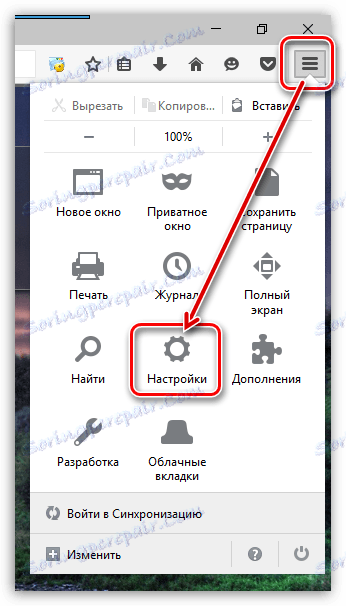
V levem delu okna pojdite na kartico »Zasebnost «. V polju Zgodovina izberite možnost »Firefox shranjuje nastavitve shranjevanja zgodovine« . Spodaj boste našli dodatne elemente, med katerimi morate označiti polje zraven »Sprejmi piškotke s spletnih mest« .
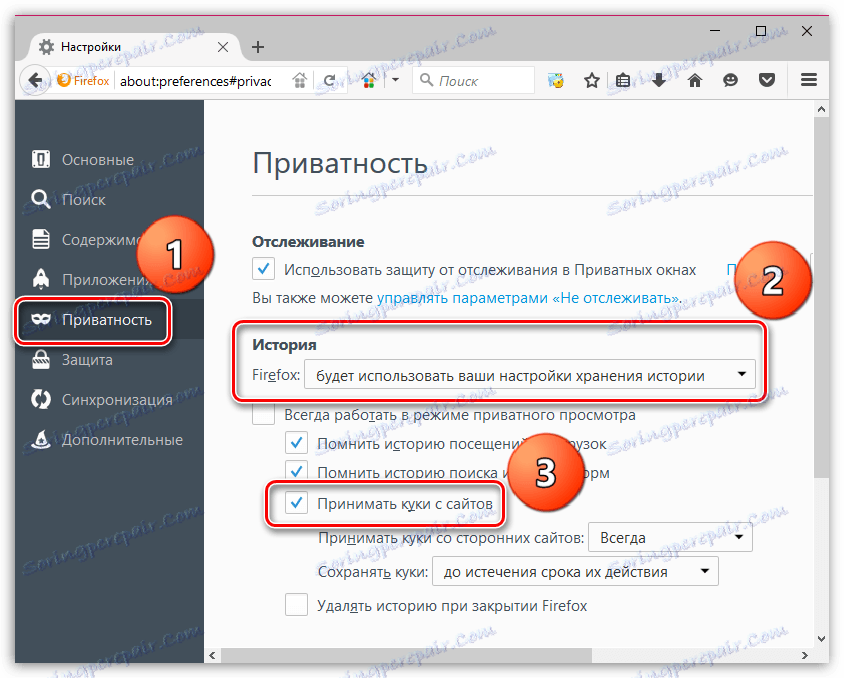
3. način: Očistite piškotke za trenutno spletno mesto
Podobno metodo je treba uporabiti za vsako spletno stran, ko greste do katere vidite napako »Neveljavno preusmeritev na strani«.
Odprite stran s težavo in levo od naslova strani, kliknite ikono s ključavnico (ali drugo ikono). V meniju, ki se odpre, izberite ikono s puščico.
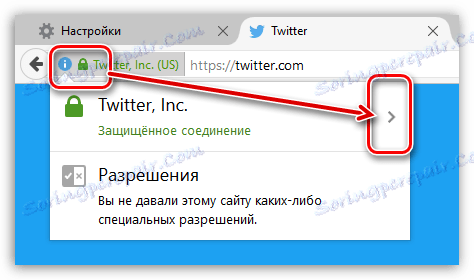
Na istem področju okna se prikaže dodaten meni, v katerem boste morali klikniti gumb »Podrobnosti« .
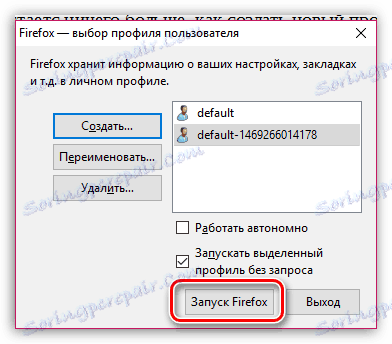
Na zaslonu se prikaže okno, na katerem boste morali iti na kartico »Zaščita« in nato kliknite gumb »Prikaži piškotke« .
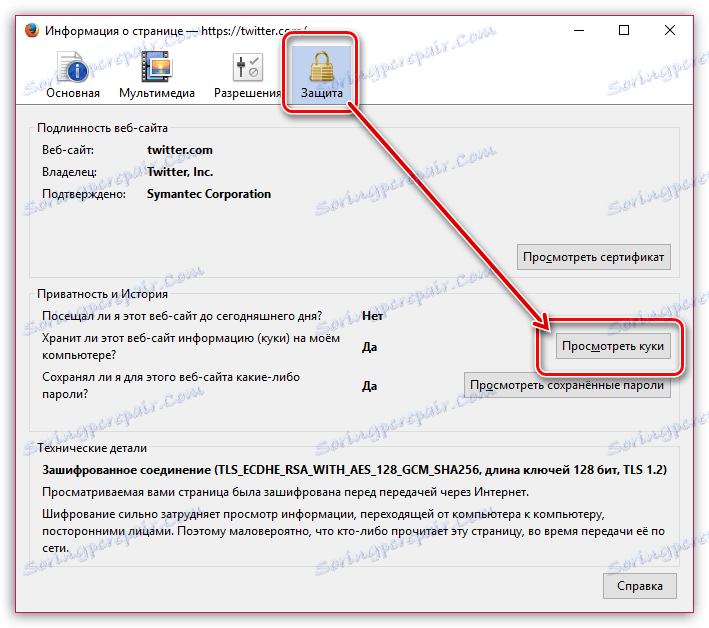
Na zaslonu se bo pojavilo novo okno, v katerem boste morali klikniti gumb »Izbriši vse« .
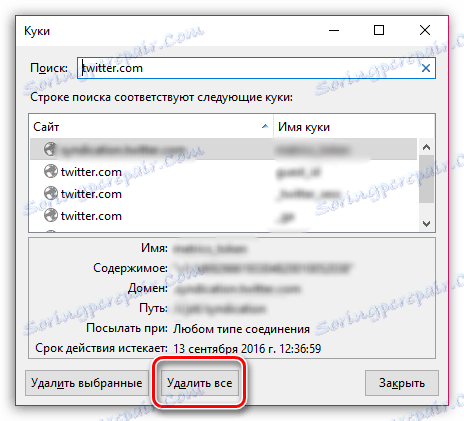
Ko izvedete te korake, znova naložite stran in preverite, ali je prišlo do napake.
4. način: onemogočite delo nad dodatki
Nekateri dodatki lahko prekinejo Mozilla Firefox, kar povzroči različne napake. Zato bomo v tem primeru poskusili onemogočiti delo dodatkov, da preverimo, ali so vzrok težave.
Če želite to narediti, kliknite gumb menija v spletnem brskalniku in pojdite na razdelek »Dodatki« .
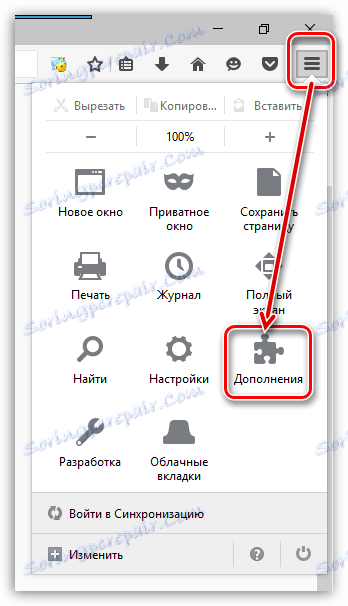
V levem delu okna pojdite na kartico Razširitve . Tukaj morate onemogočiti vse dodatke za brskalnik in ga po potrebi znova zagnati. Po onemogočenju dodatkov preverite napako.
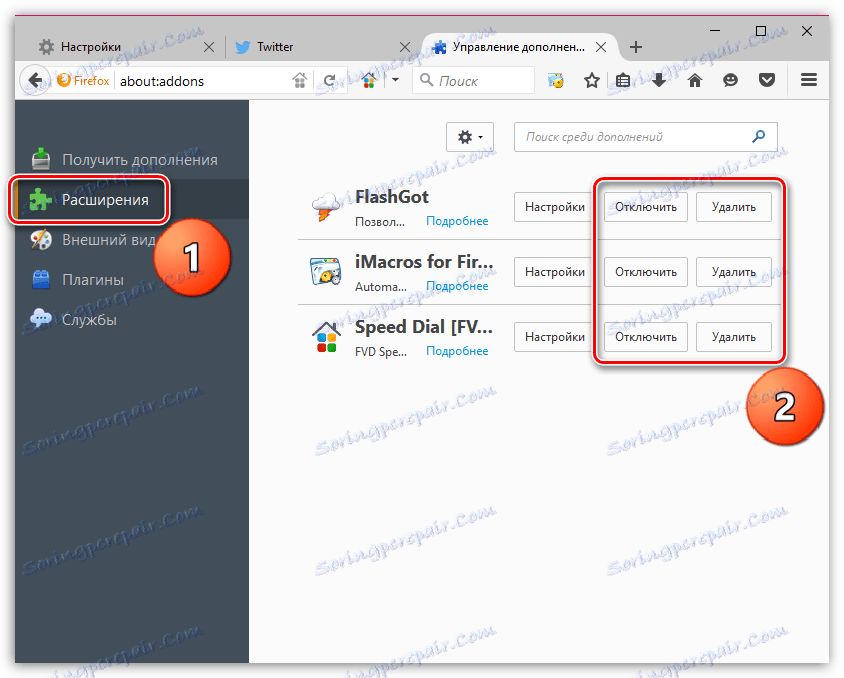
Če je napaka izginila, boste morali ugotoviti, kateri dodatki (ali dodatki) povzročajo težave. Ko je vir napake nameščen, ga je treba odstraniti iz brskalnika.
5. način: Ponovno namestite brskalnik
In končno, končni način reševanja problema, ki vključuje popolno ponovno namestitev spletnega brskalnika.
Predhodno, če je potrebno, naredi izvoz zaznamkov, da ne izgubi teh podatkov.
Preberite tudi: Kako izvoziti zaznamke v Mozilla Firefox
Upoštevajte, da vam ni treba samo odstraniti Mozilla Firefox, temveč storite to v celoti.
Preberite tudi: Kako v celoti odstraniti Mozilla Firefox iz računalnika
Ko se popolnoma znebite Mozilla Firefox, lahko začnete nameščati novo različico. Praviloma bo nova različica Mozilla Firefox, nameščena iz nič, delovala povsem pravilno.
To so glavni načini za rešitev napake »Preusmeritev neveljavne strani«. Če imate svoje izkušnje pri reševanju problema, nam to sporočite v komentarjih.
